Bolid usb rs232 как установить драйвера на win 10
Эволюция от RS232 до USB
В старые времена персональных компьютеров одним из основных доступных соединений был последовательный порт RS232. Помимо параллельного порта, он был основным средством подключения внешнего устройства. Разъем был уменьшен с 25-контактного до 9-контактного (D-sub 9 pin), но порты RS232 оставались на каждом компьютере в течение многих лет. Встроенные в ПК COM порты имеют прямое отображение на память и работают с высоким приоритетом. Данные практически перетекали непосредственно в программное обеспечение, которое осуществляло доступ к последовательному порту, и из него. В 1996 году стандарт универсальной последовательной шины (USB) был введен в качестве замены последовательного разъема и других типов разъемов, которые обычно находились на задней панели компьютеров. USB обеспечивает меньшие размеры разъемов и большую пропускную способность, чем последовательный и параллельный интерфейсы, которые он заменил. Устройства USB имеют высокую пропускную способность, но они используют общую шину данных. Данные упаковываются и передаются в пакетах. Для обработки пакетов и перемещения данных в программу, обращающуюся к USB-устройству, и из нее, необходим программный драйвер. Драйвер программного обеспечения находится между аппаратным обеспечением и компьютерной программой, которую Вы используете, и он должен быть установлен и работать правильно.
Необходимость адаптера
• Благодаря широкому распространению USB большинство компьютеров, продаваемых в настоящее время, не имеют COM порта. Поэтому для подключения устройства RS232 (такого как, например, CR1000) к компьютеру необходимо использовать переходник USB-RS232, такой как адаптер KS-is KS-141. Хотя адаптеры USB RS232 выполняют необходимую функцию, у них есть некоторые ограничения. Например, существует три типа проблем, с которыми Вы можете столкнуться при использовании переходника USB-RS232:
• Проблемы с драйверами
• Аппаратные проблемы
• Проблемы с производительностью
Проблема № 1: Драйвер
Самая частая проблема, с которой наши клиенты сталкиваются при переходе с USB на RS232, - это установка правильного драйвера. Драйвер должен соответствовать микросхеме внутри переходника, а не его производителю. Для чипов USB-RS232 существует два основных производителя: Prolific и FTDI. Поскольку нестандартные микросхемы с плохими драйверами ненадежны, мы рекомендуем использовать переходники USB KS-is RS232:
• KS-141 (на микросхеме FTDI)
• KS-213 (на микросхеме Prolific)
Мы выбрали данные адаптеры, потому что они используют микросхемы с сертифицированным драйвером, доступным в Центре обновления Windows. Совет: протестируйте свои USB-адаптеры в офисе на своем компьютере. Когда Вы находитесь в поле, компьютер не будет иметь подключения к Интернету для автоматической загрузки и установки драйвера. Если драйвер для Вашего адаптера не устанавливается автоматически или не может быть установлен с компакт-диска, Вам необходимо определить микросхему в переходнике и найти драйвер в Интернете. Некоторые производители указывают на своей упаковке, какой чип используется внутри их адаптера. Вы также можете определить чип переходника в диспетчере устройств Windows, выполнив следующие действия:
1. В диспетчере устройств Windows щелкните правой кнопкой мыши на Вашем устройство из списка.
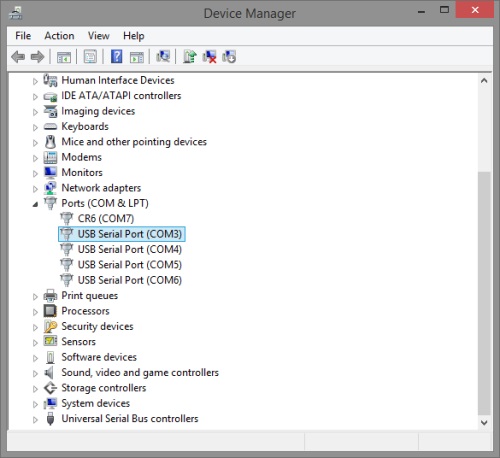
2. В раскрывающемся меню выберите Свойства.
3. В диалоговом окне «Свойства» выберите вкладку «Сведения».
4. В поле «Свойства» выберите «Аппаратные идентификаторы» в раскрывающемся меню.
5. В поле «Значение» указаны VID (идентификатор поставщика) и PID (идентификатор продукта). Эти идентификаторы соответственно указывают производителя и модель чипа.
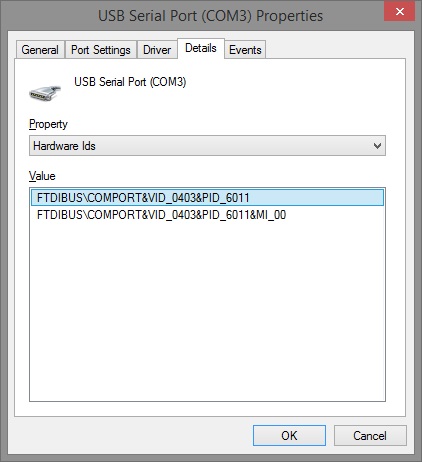
6. В приведенном выше примере быстрый интернет-поиск показал, что это чип FT4232 производства FTDI. После того, как Вы знаете свой тип чипа и производителя, Вы можете найти и скачать правильный драйвер для Вашей версии Microsoft Windows.
Переходники USB-RS232 являются стандартными компонентами компьютерной техники. Как бы нам ни хотелось, чтобы все было так же надежно, как KS-is KS-141, все адаптерные кабели в конечном итоге выходят из строя. Хотя есть две основные компании, которые производят чипы для переходников с USB на RS232, есть много производителей адаптеров, которые предлагают различные уровни качества кабелей. Промышленные модели более высокого качества должны работать дольше, но со временем они изнашиваются, как и любой полевой инструмент. В плохо сконструированном переходнике могут быть компоненты, которые выходят из строя в течение короткого периода времени - возможно, даже к моменту получения адаптера. Мы видели несколько случаев, когда старые переходники больше не могли обрабатывать 115200 бод, но они все еще работали на низких скоростях. Было еще много случаев, когда USB-кабель перестал работать на полпути в полевых условиях. Совет. Если Ваш полевой участок находится далеко от офиса, возьмите с собой два переходника USB-RS232. Потерянное время в поле может быть намного дороже, чем цена покупки второго кабеля.
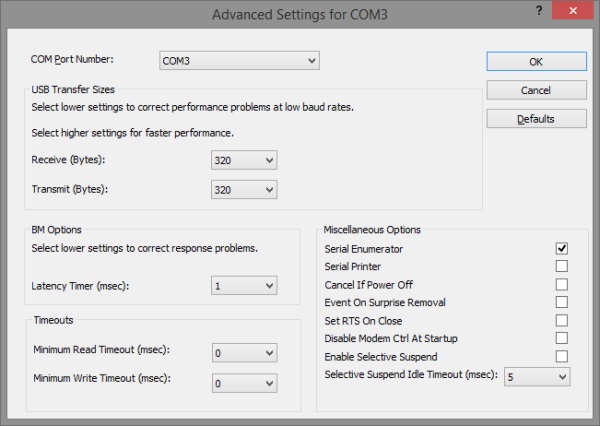
В дополнение к снижению времени задержки, мы также рекомендуем отключить опцию Selective Suspend для Вашего переходника. Параметр «Выборочная приостановка» позволяет Windows перевести оборудование в спящий режим, что может привести к повреждению пакетов данных. Чтобы отключить параметр «Выборочная приостановка», снимите флажок «Включить выборочную приостановку» в окне «Дополнительные параметры» для вашего устройства.
Примечание: параметр «Выборочная приостановка» по умолчанию уже отключен в драйвере FTDI.
Вывод
Новые конструкции регистраторов данных, такие как, например, CR6, предназначенных для считывания, обработки и передачи сигналов электрических датчиков, имеют встроенное USB-соединение. Однако многие устройства будут иметь интерфейс RS232 на долгие годы, и нам для работы с ними нужно будет продолжать использовать переходники USB-RS232.
В октябре года 2012 Фирма Prolific прекратили производство и поддержку микросхем UART PL2303X (Chip Rev A) и PL2303X HX (Chip Rev A), а начала производить микросхем PL2303TA. Но и сейчас, можно купить преобразователь на микросхеме PL2303HX (с поддельным чипом). При использовании ОС Windows 8 или Windows 10, система автоматически устанавливает последнюю версию драйверов, в которой нет поддержки этих чипов, а в диспетчере устройств будет показан желтый знак с кодом ошибки 10 (Запуск этого устройства невозможен. (Код 10) или This device cannot start. (Code 10)).
Удаление драйвера для PL2303HX
Для начала отключите преобразователь PL2302HX от компьютера и, если на компьютере установили последнюю версию драйвера, удалите его. Перейдите в Панель управления Start->Control pane->Programs and Feaetures.
Установка драйвера для PL2303
Теперь надо установить старый драйвер. Скачайте архив PL2303_Prolific_DriverInstaller_1025.7z, распакуйте из него файл PL2303_Prolific_DriverInstaller_1025.exe. Кликнете мышкой два раза по нему и установите драйвер.
Подключите преобразователь к компьютеру и перейдите в Диспетчер устройств Start->Control pane->Device Manager. Тут мы видим, что наше устройство с желтым знаком и показывает ошибку: Запуск этого устройства невозможен. (Код 10) или This device cannot start. (Code 10).

Для отката драйвера, нажмите правой кнопки мыши на Prolific USB-to-Serial Comm Port и выберите Обновить драйвер/Update device driver.

Нажмите Выполнить поиск драйверов на этом компьютере/Browse my computer for driver software.

Так как уже установлен старый драйвер, просто нажмите на опцию Выбрать драйвер из списка уже установленных драйверов/Let me pick from a list of available drivers on my computer.

Из списка установленных драйверов, выберите драйвер Prolific USB-to-Serial Comm Port Version 3.3.3.114(14-Jan-09) и нажмите кнопку Далее/Next для продолжения.

Windows будут затем установить старый драйвер обратно в систему.

Если драйвер установлен правильно, вы увидите ваше устройство Prolific USB-to-Serial Comm Port без жёлтого знака.

Щелкните два раза по устройству, чтобы подтвердить версию драйвера.

Тип: драйвер Имя: USB RS232 Drivers Производитель: Prolific Версия драйвера (программы установщика): <font> 3.8.25.0, 3.8.12.0 </font> Операционная система: Windows XP, Windows Vista, Windows 7, Windows 8, Windows 8.1, Windows 10 Разрядность ОС: 32-bit (x86), 64-bit (x64) Размер файла: 7.2 mb Дата выхода: 2017-03-03
USB RS232 Drivers. Характеристики драйвера
Драйверы USB для подключения кабеля к ПК через интерфейс RS232 от WinChipHead, Prolific и FTDI. Предназначены для ручной и автоматической установки на Windows XP, Windows Vista, Windows 7, Windows 8, Windows 8.1, Windows 10.
Кабель — переходник USB — RS232 предназначен для подключения к USB порту компьютера устройств, которые используют последовательный интерфейс RS232 и предназначены для подключения к COM порту (DB9).
Чтобы установить драйвер необходимо скачать файл для своего производителя чипа.
<font>Внимание!</font> Перед установкой драйвера <font>USB RS232 Drivers</font> рекомендутся удалить её старую версию. Удаление драйвера особенно необходимо — при замене оборудования или перед установкой новых версий драйверов для видеокарт. Узнать об этом подробнее можно в разделе FAQ.
Скриншот файлов архива

Файлы для скачивания (информация)
WinChipHead.zip — WinChipHead (0.26 mb) v.3.4.2014.08 от 08.08.2014
hl-340-usb-to-serial-rs232.zip — WinChipHead альтернативный (0.06 mb) v.2.8.2007.09 от 24.09.2007
PL2303_Prolific_DriverInstaller_v1200.zip — Windows 7/8.1/10 (7.1 mb) v.3.8.25.0 (1.20.0) от 12.07.2018
PL2303-W10RS3RS4-DCHU-DriverSetup_v1192_20180503.zip — для Windows 10 RS3/RS4 (2.4 mb) v.3.8.18.0 (1.19.0) от 17.10.2017
PL2303_Prolific_DriverInstaller_v1180B.zip — Prolific (7.2 mb) v.3.8.12.0 от 03.03.2017
PL2303_Prolific_DriverInstaller_v130.zip — Prolific альтернативный (2.2 mb)
usb_com_drivers.zip — FTDI (3.1 mb) v.2.06.00 от 22.10.2009
Поддерживаемые устройства (ID оборудований):
| PCIVEN_1C00&DEV_2170 | WCH PCI=>PARALLEL |
| PCIVEN_1C00&DEV_2273 | WCH PCI=>DUAL SERIAL |
| PCIVEN_1C00&DEV_3453 | WCH PCI=>QUAD SERIAL |
| PCIVEN_1C00&DEV_3653 | WCH PCI=>OCTAL SERIAL |
| PCIVEN_1C00&DEV_3673 | WCH PCI=>SIX SERIAL |
| PCIVEN_1C00&DEV_5046 | WCH PCI=>DUAL SERIALS&&PARALLEL_RA |
| PCIVEN_1C00&DEV_5334 | WCH PCI=>QUAD SERIAL — 5334 |
| PCIVEN_1C00&DEV_5338 | WCH PCI=>OCTAL SERIAL — 5338 |
| PCIVEN_1C00&DEV_5838 | WinChipHead WCH PCI=>SIXTEEN SERIAL |
| PCIVEN_1C00&DEV_7053 | WCH PCI=>DUAL SERIAL&&PARALLEL — 7053 |
| PCIVEN_1C00&DEV_7073 | WCH PCI=>QUAD SERIAL&&PARALLEL |
| PCIVEN_1C00&DEV_7173 | WCH PCI=>QUAD SERIAL — 7173 |
| PCIVEN_4348&DEV_3253 | WCH.CN CH352 PCI Dual Serial Port Controller |
| PCIVEN_4348&DEV_3453 | WCH.CN CH353 PCI Quad Serial Port Controller |
| PCIVEN_4348&DEV_3853 | WCH PCI=>OCTAL SERIAL — 3853 |
| PCIVEN_4348&DEV_3873 | WCH PCI=>SIX SERIAL — 3873 |
| PCIVEN_4348&DEV_5046 | WCH PCI=>DUAL SERIALS&&PARALLEL_RA — 5046 |
| PCIVEN_4348&DEV_5053 | WCH.CN CH352 PCI Serial and Parallel Port Controller |
| PCIVEN_4348&DEV_5334 | WCH PCI=>QUAD SERIAL&&PARALLEL — 5334 |
| PCIVEN_4348&DEV_5338 | WinChipHead PCI=>OCTAL SERIAL |
| PCIVEN_4348&DEV_5838 | WCH PCI=>SIXTEEN SERIAL |
| PCIVEN_4348&DEV_7053 | WCH.CN CH353 PCI Dual Serial and Parallel Ports Controller |
| PCIVEN_4348&DEV_7073 | WCH.CN CH356 PCI Quad Serial and Parallel Ports Controller |
| PCIVEN_4348&DEV_7173 | WCH.CN CH355 PCI Quad Serial Port Controller |
| USBVID_0403&PID_6001 | Future Technology Devices International, Ltd FT232 Serial (UART) IC |
| USBVID_0403&PID_6010 | Future Technology Devices International, Ltd FT2232C Dual USB-UART/F IFO IC |
| USBVID_067B&PID_2303 | Prolific Technology, Inc. PL2303 Serial Port |
| USBVID_067B&PID_2304 | Profilic USB-to-GPI O/PWM Port |
| USBVID_1A86&PID_5523 | QinHeng Electronics CH341 in serial mode, usb to serial port converter |
| USBVID_1A86&PID_7523 | QinHeng Electronics HL-340 USB-Serial adapter |
| USBVID_4348&PID_5523 | WinChipHead USB->RS 232 adapter with Prolifec PL 2303 chipset |
| USBSERPORTSER5523 | |
| CH341PORTSER5523 | |
| USBSERPORTSER5523 | |
| FTDIBUSCOMPORT&VID_0403&PID_6001 | Future Technology Devices International, Ltd FT232 Serial (UART) IC |
| FTDIBUSCOMPORT&VID_0403&PID_6010 | Future Technology Devices International, Ltd FT2232C Dual USB-UART/F IFO IC |
| FTDIBUSCOMPORT&VID_0403&PID_6011 | Future Technology Devices International, Ltd FT4232H Quad HS USB-UART/F IFO IC |
Другие драйверы от USB
Доступные драйверы (1) USB RS232
- Тип драйвера: Ports (COM and LPT)
- Производитель: BOLID Security Systems
- Версия: 2.08.24 (10 апр 2012)
- Файл *.inf: ftdiport.inf
Версия: 1.1.2.1563 для Windows 7, 8, 10 Бесплатное ПО Скачивая программу, Вы принимаете условия Пользовательского соглашения и Политик конфиденциальности. В комплекте идет опциональное ПО В комплекте идет опциональное ПО
- Yandex Browser
- Opera Browser
- Avast Free Antivirus
- McAfee Webadvisor
- Disk-O
- Yandex Советник
- Tesla Browser
- Tesla Start
Преобразователь USB-TTL PL2303 — это небольшой USB модуль, который эмулирует последовательный интерфейс UART (RS-232). То есть подключая этот преобразователь в USB порт компьютера, виртуально создается COM порт.
В октябре года 2012 Фирма Prolific прекратили производство и поддержку микросхем UART PL2303X (Chip Rev A) и PL2303X HX (Chip Rev A), а начала производить микросхем PL2303TA. Но и сейчас, можно купить преобразователь на микросхеме PL2303HX (с поддельным чипом). При использовании ОС Windows 8 или Windows 10, система автоматически устанавливает последнюю версию драйверов, в которой нет поддержки этих чипов, а в диспетчере устройств будет показан желтый знак с кодом ошибки 10 (Запуск этого устройства невозможен. (Код 10) или This device cannot start. (Code 10)).
Чтобы преобразователь работал в ОС Windows 8 и Windows 10 необходимо установить старый драйвер, например PL2303_Prolific_DriverInstaller_1025 (3.3.3.114 (14/01/2009)) или PL2303-Prolific-DriverInstaller-v1.5.0.zip (3.4.25.218 [07.10.2011]).
Удаление драйвера для PL2303HX
Для начала отключите преобразователь PL2302HX от компьютера и, если на компьютере установили последнюю версию драйвера, удалите его. Перейдите в Панель управления Start->Control pane->Programs and Feaetures.
Установка драйвера для PL2303
Теперь надо установить старый драйвер. Скачайте архив PL2303_Prolific_DriverInstaller_1025.7z, распакуйте из него файл PL2303_Prolific_DriverInstaller_1025.exe. Кликнете мышкой два раза по нему и установите драйвер.
Подключите преобразователь к компьютеру и перейдите в Диспетчер устройств Start->Control pane->Device Manager. Тут мы видим, что наше устройство с желтым знаком и показывает ошибку: Запуск этого устройства невозможен. (Код 10) или This device cannot start. (Code 10).

Для отката драйвера, нажмите правой кнопки мыши на Prolific USB-to-Serial Comm Port и выберите Обновить драйвер/Update device driver.
Нажмите Выполнить поиск драйверов на этом компьютере/Browse my computer for driver software.

Так как уже установлен старый драйвер, просто нажмите на опцию Выбрать драйвер из списка уже установленных драйверов/Let me pick from a list of available drivers on my computer.

Из списка установленных драйверов, выберите драйвер Prolific USB-to-Serial Comm Port Version 3.3.3.114(14-Jan-09) и нажмите кнопку Далее/Next для продолжения.

Windows будут затем установить старый драйвер обратно в систему.

Если драйвер установлен правильно, вы увидите ваше устройство Prolific USB-to-Serial Comm Port без жёлтого знака.

Щелкните два раза по устройству, чтобы подтвердить версию драйвера.
Фирма Prolific в октябре 2012 года, прекратили производство и поддержку микросхем UART PL2303X (Chip Rev A) и PL2303X HX (Chip Rev A), взамен начала производить микросхем PL2303TA. Но и сейчас, можно купить преобразователь на микросхеме PL-2303HX (с поддельным чипом). При использовании ОС Windows 7 / 8 / 8.1 /10, подключеное устройство, скачивает последнюю версию драйвера, в которой нет поддержки этих чипов, а в диспетчере устройств будет показан желтый знак с кодом ошибки 10.
Чтобы преобразователь полноценно работал в Windows 7 / 8 / 8.1 /10 необходимо установить старый драйвер v. 1.5.0 (10.21.2011)
Удаление драйвера PL-2303HX


Установка драйвера для PL-2303HX




► Окна будут затем установить старый драйвер обратно в систему.


Ссылки
Документация к PL2303HX
Драйвер для PL2303HX к Windows XP / 7 / 8 / 8.1 / 10
Купить на Aliexpress
Преобразователь UART USB-TTL (PL2303HX)
Купить в Самаре и области
Купить преобразователь UART USB-TTL (PL2303HX) в г. Самаре
Читайте также:


